win11提示搜索引擎已关闭怎么回事 windows11搜索引擎已关闭如何解决
更新时间:2023-11-11 10:48:57作者:qiaoyun
近日有不少win11系统用户在使用电脑的时候,反映说遇到这样一个问题,就是突然遇到提示搜索引擎已关闭,很多人碰到这样的情况都不知道要怎么办,其实将Windows search服务将启动类型改成自动就可以了,本文这就给大家介绍一下windows11搜索引擎已关闭的详细解决方法。
方法如下:
1、首先同时按下键盘上的“Win+R”组合键调出运行。
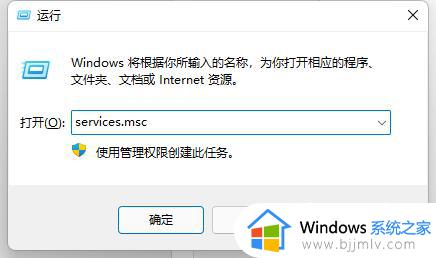
2、在其中输入“services.msc”,并点击“确定”运行。
3、在打开的服务中双击打开“Windows search”服务。
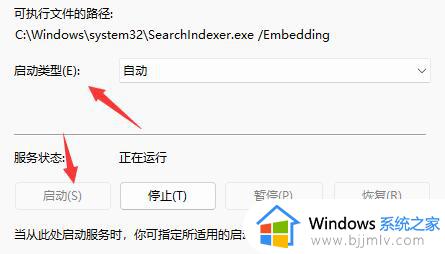
4、然后将启动类型更改为“自动”并点击下方“启动”。
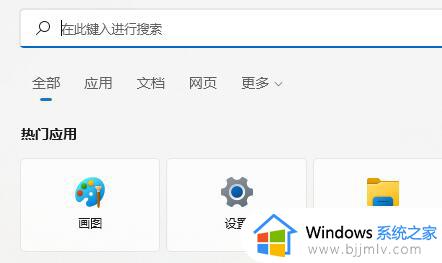
5、最后点击“确定”保存,就可以发现搜索索引已关闭消失了。
以上就是win11提示搜索引擎已关闭的详细解决方法,有遇到一样情况的用户们可以参考上述方法步骤来进行解决吧。
win11提示搜索引擎已关闭怎么回事 windows11搜索引擎已关闭如何解决相关教程
- win11电脑显示搜索引擎关闭怎么办 win11电脑搜索引擎已关闭处理方法
- windows11怎么关闭搜索栏 windows11任务栏中的搜索框如何关闭
- windows11左下角搜索怎么关闭 windows11关闭左下角搜索框如何操作
- windows11搜索框怎么关闭 windows11如何关闭搜索框
- win11如何关闭web搜索结果 win11系统web搜索怎么关闭
- win11搜索框怎么关闭 win11如何关闭任务栏当中搜索框
- win11如何关闭网络搜索功能 win11网络搜索怎么关闭
- win11桌面搜索怎么关闭 关闭win11桌面搜索的教程
- win11任务栏搜索框怎么关闭 win11关闭搜索框的步骤
- windows11搜索框怎么关闭 怎么关掉windows11搜索框
- win11恢复出厂设置的教程 怎么把电脑恢复出厂设置win11
- win11控制面板打开方法 win11控制面板在哪里打开
- win11开机无法登录到你的账户怎么办 win11开机无法登录账号修复方案
- win11开机怎么跳过联网设置 如何跳过win11开机联网步骤
- 怎么把win11右键改成win10 win11右键菜单改回win10的步骤
- 怎么把win11任务栏变透明 win11系统底部任务栏透明设置方法
win11系统教程推荐
- 1 怎么把win11任务栏变透明 win11系统底部任务栏透明设置方法
- 2 win11开机时间不准怎么办 win11开机时间总是不对如何解决
- 3 windows 11如何关机 win11关机教程
- 4 win11更换字体样式设置方法 win11怎么更改字体样式
- 5 win11服务器管理器怎么打开 win11如何打开服务器管理器
- 6 0x00000040共享打印机win11怎么办 win11共享打印机错误0x00000040如何处理
- 7 win11桌面假死鼠标能动怎么办 win11桌面假死无响应鼠标能动怎么解决
- 8 win11录屏按钮是灰色的怎么办 win11录屏功能开始录制灰色解决方法
- 9 华硕电脑怎么分盘win11 win11华硕电脑分盘教程
- 10 win11开机任务栏卡死怎么办 win11开机任务栏卡住处理方法
win11系统推荐
- 1 番茄花园ghost win11 64位标准专业版下载v2024.07
- 2 深度技术ghost win11 64位中文免激活版下载v2024.06
- 3 深度技术ghost win11 64位稳定专业版下载v2024.06
- 4 番茄花园ghost win11 64位正式免激活版下载v2024.05
- 5 技术员联盟ghost win11 64位中文正式版下载v2024.05
- 6 系统之家ghost win11 64位最新家庭版下载v2024.04
- 7 ghost windows11 64位专业版原版下载v2024.04
- 8 惠普笔记本电脑ghost win11 64位专业永久激活版下载v2024.04
- 9 技术员联盟ghost win11 64位官方纯净版下载v2024.03
- 10 萝卜家园ghost win11 64位官方正式版下载v2024.03